Silvercrest SKD 1000 A3 User Manual
Page 75
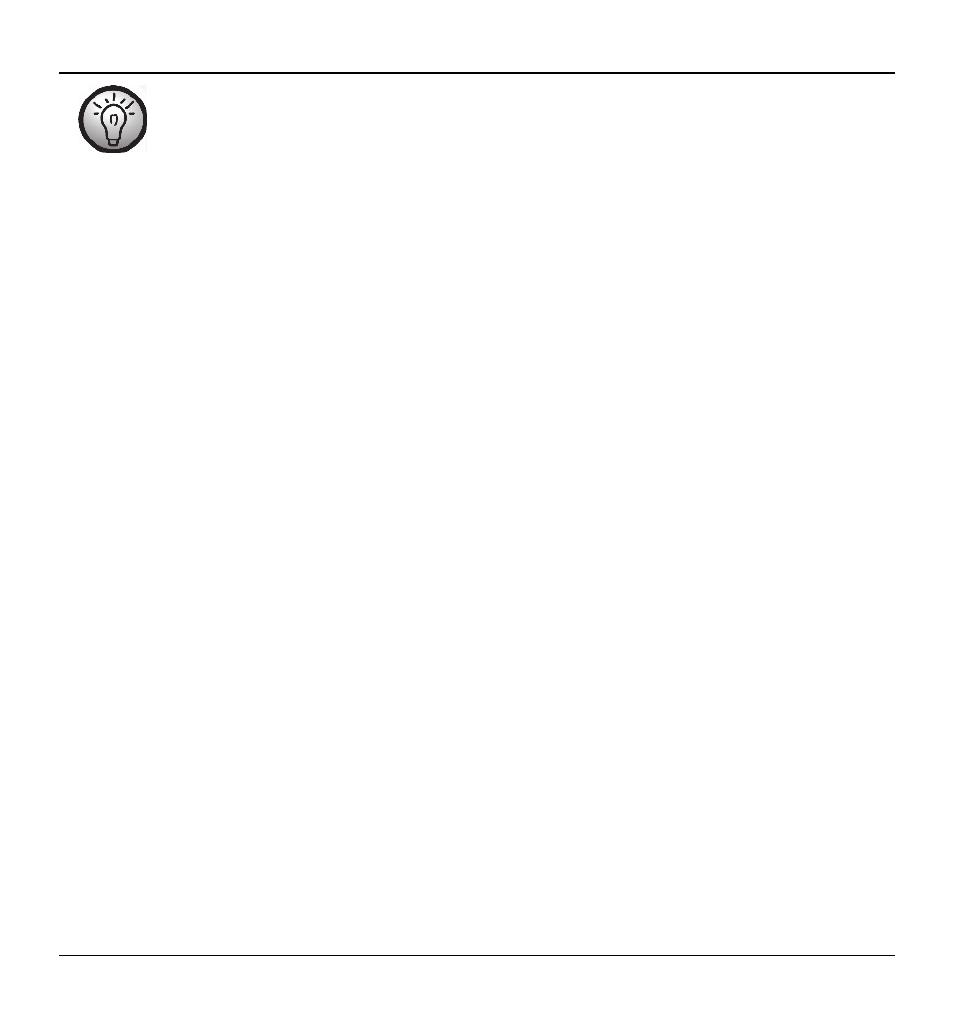
SilverCrest SKD 1000 A3
Magyar
73
Ha szeretné, bekapcsolhatja a "Listen to input (digital monitoring)" [“Bevitel
hallgatása (digitális ellenőrzés)”] opciót (melyet a következő lépés ír le), mely
segítségével a PC hangszóróján keresztül hallgathatja a hangjelet.
4. Kattintson a piros "Record" ["Felvétel"] gombra a felvétel megkezdéséhez.
A felvétel ablakban a következő opciók is elérhetőek:
Pause [Szünet]: Erre a gombra kattintva időlegesen leáll a felvétel. Szünet után a felvétel
újraindításához egyszerűen kattintson újra a “Record” [“Felvétel”] gombra.
Delete [Törlés]: Erre a gombra kattintva a jelenlegi felvétel törlődik. Kérjük, figyeljen rá,
hogy a felvétel azonnal törlésre kerül: nem jelenik meg további biztonsági felszólítás.
Timer record [Időzített felvétel]: Kattintson erre a gombra, ha időzítő által irányított
felvételt szeretne készíteni. Új párbeszédablak jelenik meg, melyben megadhatja a felvétel
kezdetének és végének idejét:
A felvétel kezdete megtörténhet a beviteli jel észlelésével egy időben, vagy egy egyedileg
meghatározott dátumon és időpontban.
Lehet, hogy a felvétele nem fejeződik be automatikusan és egy bizonyos idő elteltével jelzés
nélkül. Ebben az esetben meg kell adnia a csend határértékét, vagy be kell állítania a
felvétel idejét.
Line in [Bemenet]: Ez a lista tartalmazza a számítógép számára elérhető jelforrásokat.
A SilverCrest SKD 1000 A3 eszközről való hangfelvételhez válassza a "Fő hangerő”
(Windows VISTA/7/8) vagy “Mikrofon” (Windows XP) lehetőséget.
Remove DC Offset [Egyenáram-eltolás eltávolítása]: Egyes hangkártyák
egyenáramú tápfeszültséget szuperponálnak a hangjelre. Ezen opció aktiválásával
eltávolíthatja a keletkező egyenáram-eltolást.